迅雷11怎么设置同时下载数量?迅雷11设置同时下载数量的操作步骤
发布时间:2025-05-13 编辑:游乐网
提到迅雷,相信大家都不陌生,那么你们了解如何在迅雷11中设置同时下载的任务数量吗?本文将为大家详细介绍迅雷11设置同时下载数量的具体操作步骤,一起来看看吧。
如何在迅雷11中设置同时下载数量?迅雷11设置同时下载数量的操作指南
1、首先,启动迅雷并点击界面上的按钮。

2、接着,在弹出的界面中选择“设置”选项。
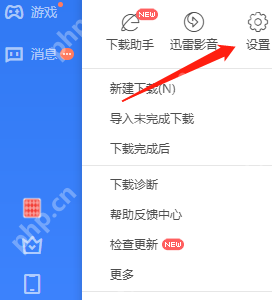
3、进入设置界面后,点击“任务管理”,然后找到“同时下载的最大任务数”选项,点击即可进行设置。

相关阅读
MORE
+- 迅雷极速版网速保护模式怎么设置?迅雷极速版设置网速保护模式的方法 05-13 迅雷11如何设置下载失败时弹窗提示?迅雷11设置下载失败时弹窗提示的方法 05-13
- 迅雷11怎么关闭开机启动迅雷?迅雷11关闭开机启动迅雷的方法 05-13 迅雷11如何设置禁止开机自启动?迅雷11设置禁止开机自启动的方法 05-13
- 迅雷11抱团自动插队如何开启?迅雷11开启抱团自动插队的方法 05-13 IOS怎么下载迅雷beta内测版 05-13
- 哔哩哔哩视频音频怎么提取 05-13 迅雷极速版怎么调整悬浮窗背景展示最大速度?迅雷极速版调整悬浮窗背景展示最大速度的方法 05-13
- 迅雷极速版下载目录怎么设置?迅雷极速版设置下载目录的方法 05-13 迅雷11怎么设置同时下载数量?迅雷11设置同时下载数量的操作步骤 05-13
- 迅雷怎么清空回收站?迅雷清空回收站方法 05-12 360云盘使用教程:存储与同步文件更便捷 05-12
- 迅雷极速版怎么关闭自动更新?迅雷极速版关闭自动更新的方法 05-12 迅雷11如何使用下载诊断工具?迅雷11使用下载诊断工具的方法 05-11
- 迅雷极速版如何关闭AICH支持?迅雷极速版关闭AICH支持的方法 05-11 迅雷11怎么启用老板键?迅雷11启用老板键教程 05-11
- 万能驱动下载方法:轻松获取所需驱动程序 05-10 百度杀毒软件评测:性能与安全的双重考验 05-10
热门合集
MORE
+热门资讯
MORE
+- 1 福运异宝即将开启《魔域口袋版》大奖免费送
- 2 Mac上玩《Movie Adventure 电影工作室》攻略,苹果电脑运行iOS游戏指南
- 3 Mac玩《同一个世界》攻略,如何在苹果电脑上运行《同一个世界》
- 4 Mac上玩《葫芦娃》攻略,如何在苹果电脑运行《葫芦娃》?
- 5 开放共创 荣耀全面打造AI PC创新中心
- 6 Mac电脑上玩《洪恩爱运动》教程,轻松在苹果电脑运行《洪恩爱运动》!
- 7 Mac上玩《清洗大脑!》攻略,如何在苹果电脑上享受这款iOS游戏?
- 8 Mac电脑上玩《天天连线》攻略,苹果电脑运行iOS游戏《天天连线》详细指南
- 9 Mac电脑玩《军团》攻略,如何在苹果电脑上运行《军团》游戏?
- 10 Mac玩《女神擦黑板》攻略,如何在苹果电脑上运行《女神擦黑板》








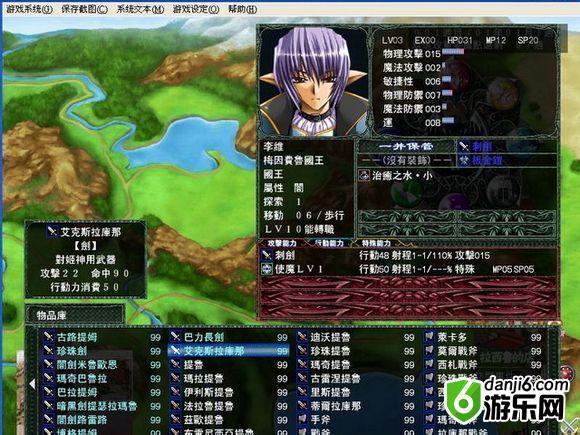




























 湘公网安备
43070202000716号
湘公网安备
43070202000716号